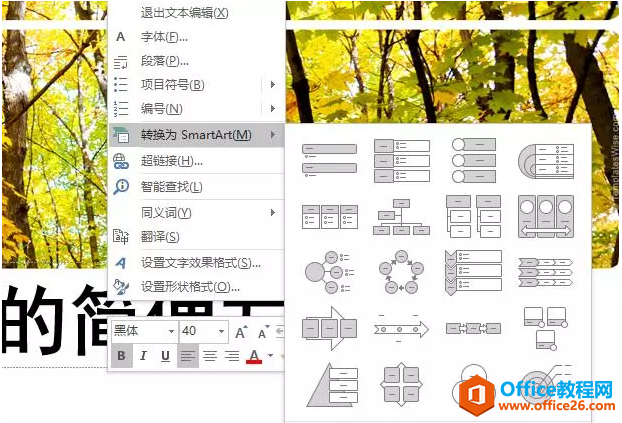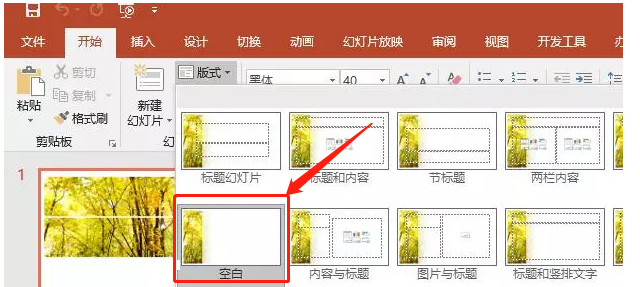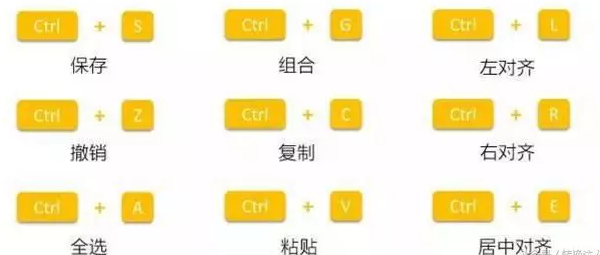今天小编给大家分享几个不仅可以快速提高PPT的颜值,还能提高效率哦的PPT制作技巧。
-
制作PPT的必备神技,快速提升PPT颜值!
-
今天小编给大家分享几个不仅可以快速提高PPT的颜值,还能提高效率哦的PPT制作技巧。
1、文本转SmartArt
SmartArt是Microsoft Office 2007中新加入的特性,用户可在PowerPoint,Word,Excel中使用该特性创建各种图形图表。SmartArt 图形是信息和观点的视觉表示形式。可以通过从多种不同布局中进行选择来创建 SmartArt 图形,从而快速、轻松、有效地传达信息。
是PPT中一个比较高效的工具,我们一般都是先插入一个SmartArt图形,然后在里面敲字。但其实文本是可以直接转SmartArt的!直接在文本框内部点击鼠标右键选择【转换为SmartArt】即可一键转换。

这样就不需要我们花费大量时间进行以下操作:使各个形状大小相同并且适当对齐;使文字正确显示;手动设置形状的格式以符合文档的总体样式等操作。这样是不是给大家节约很长的时间呢?下次遇到这样的情况话,大家不妨试一试我们的SmartArt。
2、去除PPT的默认版式
很多时候我们在制作PPT的时候都是去找一些模板来套用,那么就会遇到这样的情况:PPT模板原有的版式并不是我们想要的版式,我们在制作PPT之前要删除之前的版式。不少朋友就一个个选中版式内容,然后再按下Delete键删除,这样的操作方法不但费时还可能遗漏。可谓是费时费力还不得好。下面我给大家分享一键去除PPT默认版式的快捷方法:
选中幻灯片,点击开始》版式》空白,就可以轻松去除。

看一下吧:是不是很快捷啊,短短几秒钟就搞定了。
3、图填充到形状
大家都知道PPT并不支持直接调整图片的透明度。稍微有一些经验的朋友们都知道,要实现调整图片透明度的需求,就要把图片填充到形状里。
填充完毕之后,在设置图片格式的对话框中,就可以调节图片的透明度了:

下面我再给大家分享一下PPT制作中使用的快捷键,大家可以熟悉了解一下:

本文摘自:https://www.office26.com/powerpoint/powerpoint_2291.html,感谢原作者!